0x00000124 windows 7 как исправить
Обновлено: 04.07.2024
Этот BSOD является более довольно старой проблемой, которая раздражает многих пользователей Windows XP, Vista, 7 или 8. В Windows 10 пользователи также сталкиваются с подобной проблемой. Иногда ошибка остановки 0x00000124 появляется временно. Она также может появляться часто и многократно.
Обнаружена проблема, и Windows была отключена, чтобы предотвратить повреждение компьютера.
Система столкнулась с некорректной аппаратной ошибкой.
Техническая информация
*** Ошибка STOP 0x00000124
Однако вместе с основным кодом ошибки вы можете увидеть дополнительные коды ошибок, такие как 0x00000000 , 0x88218A18 , 0xB2000040 , 0x00000800 и т. д.
Неясно, какая вещь фактически вызывает определенные ошибки BSOD. Но, скорее всего, это проблема с оборудованием или драйвером. Иногда это может вызвать необычные записи в реестре, сторонних сервисах и т. д.
Вы не можете применить какое-либо конкретное решение для исправления этой ошибки. Прежде всего, вам нужно будет понять или угадать, какая вещь фактически вызывает эту ошибку остановки 0x00000124. В большинстве случаев эта ошибка появляется после обновления Windows, любых компонентов или каких-либо изменений на вашем компьютере. Таким образом, вы можете просто отменить изменения или предпринять дополнительные шаги.
1. Обновление Windows:
Если вы можете загрузиться в Windows, просто перейдите в настройки > обновление и безопасность и нажмите «Проверить наличие обновлений». Обновление Windows может удалить эту ошибку с вашего ПК. Если вы являетесь пользователем Windows 8 или 7, вы можете просто перейти на панель управления > система и безопасность > обновление Windows.
2. Обновление драйверов:
Старые драйверы часто вызывают проблемы с производительностью на ПК. Они также отвечают за различные синие экраны смерти. Итак, вы должны обновить все драйверы вашего ПК, чтобы избежать этой проблемы.
3. Чистая загрузка:
Чистая загрузка гарантирует, что вы не используете сторонние службы. Таким образом, выполнение чистой загрузки может помочь понять, существует ли какая-либо сторонняя служба, вызывающая остановку: 0x00000124. Вы, скорее всего, не столкнетесь с этой ошибкой при чистой загрузке. Вы должны включить сторонние службы одну за другой, чтобы определить, какая из них действительно вызывает проблему. В большинстве случаев ответственность за эту ошибку несет сторонние антивирусные программы. Таким образом, отключение антивирусной программы может помочь вам.
4. Отключить C1E Enhanced Halt:
- Нажмите F2 во время загрузки чтобы перейти к окну настроек BIOS.
- Там найдите « Расширенные возможности » .
- Затем найдите и отключите функцию C1E Enhanced Halt .
6. Исправление проблем с памятью:
Также возможно, что вы столкнулись с этой ошибкой из-за проблемы с памятью. Итак, чтобы разрешить STOP: 0x00000124, я хотел бы предложить вам запустить диагностический инструмент памяти Windows для устранения проблем с памятью.
Альтернативные решения:
Вы можете сканировать свой компьютер с помощью хорошего антивируса и удалять, если есть вирусы. Иногда это может быть полезно. Однако лучшим альтернативным решением является анализ файла дампа для исправления BSOD . Если он не работает, вы можете восстановить свой ПК в предыдущую точку восстановления или полностью восстановить его.
Если вы получили эту ошибку на своем ПК, это означает, что произошла сбой в работе вашей системы. Общие причины включают неправильную или неудачную установку или удаление программного обеспечения, которое может привести к недействительным записям в вашем реестре Windows, последствиям атаки вирусов или вредоносных программ, неправильному отключению системы из-за сбоя питания или другого фактора, кто-то с небольшими техническими знаниями, случайно удалив необходимый системный файл или запись в реестре, а также ряд других причин. Непосредственной причиной ошибки аппаратной ошибки BCCODE 124 является неспособность правильно выполнить одну из своих нормальных операций с помощью системного или прикладного компонента.
Признаки ошибок WHEA_UNCORRECTABLE_ERROR типа синий экран
Отслеживание момента появления ошибки ОСТАНОВКИ является важной информацией при устранении проблемы.
Значение аппаратной ошибки BCCODE 124
Разберемся со всем по порядку.
Материнская плата
Если в ней произошел сбой, то синий экран последует незамедлительно.
В этом случае ничто не поможет, как замена материнской платы.
Однако чаще всего проблема скрывается не в самой плате, а в пыли. Настоятельно рекомендуется продувать Ваш системник баллончиком с сжатым воздухом не реже, чем раз в 3-4 месяца.
Видео карта
Во втором случае все проще. Если Вы установили новую видеокарту или дополнительный жесткий диск, то мощности Вашего блока питания не всегда может хватить.
Разгон процессора
Я хочу лишь отметить, что Ваша карта/процессор будут работать на высокой для них частоте и могут быстрее выйти из строя.
А если переборщить с разгоном — можно и сбить работу устройства.
Настоятельно рекомендую вернуть прежнюю частоту, если Вы занимались разгоном.
Перегрев
Из прошлого пункта выходит еще одна возможная причина — перегрев. Он возникает обычно при двух ситуациях: у Вас высохла термопаста или вы слишком сильно разогнали процессор/видеокарту. В случае с разгоном процессора может перегореть и северный мост, питающий его.
Нормальная температура процессора 30-37 градусов в простое и 55-65 под нагрузкой (в новых процессорах может быть и 90), в видеокарте 30-35 и 50-75 соответственно. Внимательно следите за показателями температуры.
Жесткий диск
Здесь также все просто. Жесткий диск (или другой накопитель) мог выйти из строя или случайно повредить системные файлы. Если Вашему диску больше пяти лет, то логично заменить его на новый. Если диск еще «молодой», проверьте его подключение к материнской плате, в случае необходимости замените кабель.
Оперативная память
Оперативная память тоже имеет свойство выходить из строя. Проверьте ее на работоспособность в другом компьютере, почистите контакты ластиком или смоченной спиртом салфеткой. Зачастую планка оперативной памяти просто вставлена не должным образом.
Тайминги памяти
Сбой таймингов оперативной памяти может произойти из-за сбоя в работе системы или материнской плате. Тайминги можно посмотреть и изменить в меню BIOS (набор цифр вроде 9-9-9-28).
Обычно он пишется на планке памяти и напрямую зависит от частоты, однако, это совсем другая история.
Обновление операционной системы
Если Ваш компьютер принадлежал еще Вашему дедушке, то не стоит удивляться, что после установки новой системы или простому обновлению Windows у Вас появится синий экран смерти. Есть два способа решения проблемы.
Первый, как наиболее простой, отменить обновления/вернуть прошлую версию системы, которая исправно работала. Второй — перепрошить биос (затея не из числа легких) или заменить материнскую плату. Думаю, здесь останавливаться более не стоит.
Драйверы
Неполадка в работе драйверов или программ также может быть вызвана обновлением, хотя зачастую в этом виноваты или вирусы, или сбой на жестком диске. Переустановите проблемные драйвера или верните их прошлую версию, если они недавно обновлялись.
Что касается программ, то их следует удалить (имеются ввиду программы, которые каким-либо образом влияют на загрузку компьютера, реестр или меняют настройки Вашего компьютера.
Если ничего Вам не помогло, то есть смысл отнести компьютер в сервис, ибо код ошибки 0x00000124 в windows, может быть куда серьезнее и может нести негативные последствия, если все спустить на тормозах.
In this tutorial
- Troubleshooting Stop Messages
- Stop Message Overview
- Identifying the Stop Error
- Finding Troubleshooting Information
- Stop Messages
- Bugcheck Information
- Technical Information
- Debug Port and Dump Status Information
- Types of Stop Errors
- Memory Dump Files
- Configuring Small Memory Dump Files
- Configuring Kernel Memory Dump Files
- Configuring Complete Memory Dump Files
- How to Manually Initiate a Stop Error and Create a Dump File
- Using Memory Dump Files to Analyze Stop Errors
- Using Windows 7 Error Reporting
- Using Symbol Files and Debuggers
- Being Prepared for Stop Errors
- Record and Save Stop Message Information
- Check Software Disk Space Requirements
- Install a Kernel Debugger and Symbol Files
- Stop 0xA or IRQL_NOT_LESS_OR_EQUAL
- Stop 0x1E or KMODE_EXCEPTION_NOT_HANDLED
- Understanding Kernel Stack Overflows
- Stop 0x24 or NTFS_FILE_SYSTEM
- Stop 0x2E or DATA_BUS_ERROR
- Stop 0x3B or SYSTEM_SERVICE_EXCEPTION
- Stop 0x3F or NO_MORE_SYSTEM_PTES
- Stop 0x50 or PA GE_FAULT_IN_NONPA GED_AREA
- Stop 0x77 or KERNEL_STACK_INPA GE_ERROR
- Stop 0x7A or KERNEL_DATA_INPA GE_ERROR
- Stop 0x7B or INACCESSIBLE_BOOT_DEVICE
- Stop 0x7F or UNEXPECTED_KERNEL_MODE_TRAP
- Stop 0x9F or DRIVER_POWER_STATE_FAILURE
- Stop 0xBE or ATTEMPTED_WRITE_TO_READONLY_MEMORY
- Stop 0xC2 or BAD_POOL_CALLER
- Stop 0xCE or DRIVER_UNLOADED_WITHOUT_CANCELLING_ PENDING_OPERATIONS
- Stop 0xD1 or IRQL_NOT_LESS_OR_EQUAL
- Stop 0xD8 or DRIVER_USED_EXCESSIVE_PTES
- Stop 0xEA or THREAD_STUCK_IN_DEVICE_DRIVER
- Stop 0xED or UNMOUNTABLE_BOOT_VOLUME
- Stop 0xFE or BUGCODE_USB_DRIVER
- Stop 0x00000124
- Stop 0xC000021A or STATUS_SYSTEM_PROCESS_TERMINATED
- Stop 0xC0000221 or STATUS_IMAGE_CHECKSUM_MISMATCH
- Hardware Malfunction Messages
- Stop Message Checklist
- Check Your Software
- Use the Last Known Good Configuration
- Restart the System in Safe Mode
- Check Event Viewer Logs
- Install Compatible Antivirus Tools
- Report Your Errors
- Install Operating System and Driver Updates
- Install and Use a Kernel Debugger
- Check Your Hardware
- Check for Nondefault Firmware Settings
- Check for Non-Default Hardware Clock Speeds
- Check by Running Hardware Diagnostic Tools
- Check for SCSI Disk and Controller Settings
- Check Memory Compatibility
- Check by Temporarily Removing Devices
Решение ошибки 0x00000124
Ошибка 0x00000124, практически всегда указывает на аппаратные проблемы, к сожалению она относится к так называемым общим ошибкам, и поэтому ее вызывает довольно большое количество причин, и что бы найти настоящую надо использовать метод исключения.
Причины ошибки 0x00000124:
- Ошибки оперативной памяти
- Неверно установленные в BIOS тайминги оперативной памяти
- Сбойные приложения, или драйвера, например некоторые версии Касперского
- Разгон, памяти, процессора, видеокарты и т.п.
- Перегрев
- Старая версия BIOS
- Вздутые конденсаторы на материнской плате
- Недостаточная мощность блока питания
- Bad-блоки на жестком диске
Варианты решения и исправления ошибки 0x00000124:
- Оперативная память первая в списке причин ошибки 0x00000124, если возможно необходимо разобрать компьютер, вытянуть планки памяти и бумагой или ластиком протереть контакты, после этого планки аккуратно ставим на место. Если планок памяти больше одной, попробуйте запускать компьютер с разными планками в разных слотах. Так же стоит протестировать память специальными программами, memtest86 и встроенной в Windows 7 и старше утилитой проверки памяти.
- Если у вас несколько планок оперативной памяти, они могут иметь разные тайминги, проверить их можно например в программе CPU-Z, для решения проблемы нужно увеличить тайминги памяти в BIOS, или заменить память так что бы у всех планок были одинаковые временные задержки.
- Перегрев легко может вызывать ошибку 0x00000124, это довольно частая проблема современных компьютеров, программно перегрев можно обнаружить утилитами вроде CPUFan, значения любях датчиков свыше 50 градусов должны настораживать, температура 70 градусов и выше говорит о перегреве, для видеокарт критическая температура немного выше, их допустимо нагревать под нагрузкой до 80-85 градусов, но лучше если температура всех компонентов системы ниже 50-55 градусов.
- Вздутые конденсаторы на материнской плате или в блоке питания, вызывают массу трудно диагностируемых ошибок, в том числе и ошибку 0x00000124. Провести диагностику можно визуально, торец конденсатора должен быть плоским, если он вздут даже совсем немного, это говорит о том что конденсатор уже не выполняет свои функции и подлежит замене.
- Не все знают, но даже самые качественные и дорогие блоки питания со временем теряют часть мощности, в основном это происходит из-за старения конденсаторов, и их вздутия, если вашему блоку питания более 2-3-х лет, он попадает под подозрение, необходимо его разобрать и осмотреть конденсаторы, делать это надо осторожно, даже после отключения от сети в нем есть высокое напряжение. Блок питания как правило ремонтировать экономически нецелесообразно, дешевле купить новый, и новый надо выбирать с запасом мощности, особенно если производитель незнакомый.
- Повреждения секторов на жестком диске тоже могут вызывать ошибку 0x00000124, для диагностики можно использовать HDDScan или другие утилиты. В качестве временного решения можно использовать встроенную в Windows проверку диска, с установленной галочкой «Проверять и восстанавливать поврежденные сектора», эта проверка доступна в свойствах каждого диска в закладке сервис.
- Сбойные приложения, найти достаточно сложно, чаще всего это антивирусы и другие приложения которые серьезно вмешиваются в работу систему, так же это могут быть драйвера. Поэтому стоит обновить все драйвера которые только возможно, если новых версий нет — поставьте более старую. Для поиска сбойного приложения придется удалять их по одному и ставить заново. Этот способ применйте только если на 100% уверены что проблем с железом нет.
- Часто эта ошибка сопровождает разгон каких либо компонентов вашей системы, увы для ее решения придется убрать разгон, либо его уменьшить.
- Если ничего не помогает, остается еще один вариант — обновление BIOS, у разных производителей оборудования этот процесс происходит по разному, на данный момент практически ко всем ноутбуками и материнским платам производители выпустили утилиты для обновления Bios которые могут работать прямо в Windows, и этот процесс не представлять большой сложности. Но если вы не понимаете что делаете или не уверены, лучше обратиться для проведения этой операции в сервис, так как есть некоторый ненулевой шанс что после неудачной прошивки ваш компьютер или ноутбук перестанут работать.
Звоните или оставляйте заявку прямо на сайте! Наши специалисты с удовольствием помогут Вам!
Рубрика: Компьютеры, Ноутбуки | Метки: 0x00000124, bsod,
Компания Solvusoft имеет репутацию лучшего в своем классе независимого поставщика программного обеспечения,
и признается корпорацией Microsoft в качестве ведущего независимого поставщика программного обеспечения, с высшим уровнем компетенции и качества. Близкие взаимоотношения компании Solvusoft с корпорацией Microsoft в качестве золотого партнера позволяют нам предлагать лучшие в своем классе решения, оптимизированные для работы с операционной системой Windows.
Как достигается золотой уровень компетенции?
Чтобы обеспечивать золотой уровень компетенции, компания Solvusoft производит независимый анализ,добиваясь высокого уровня опыта в работе с программным обеспечением, успешного обслуживания клиентов и первоклассной потребительской ценности. В качестве независимого разработчика ПО Solvusoft обеспечивает высочайший уровень удовлетворенности клиентов, предлагая программное обеспечение высшего класса и сервисные решения, постоянно проходящие строгие проверку и отбор со стороны корпорации Microsoft.
Проблема с 124 все еще не устранена
Обращайтесь к нам в любое время в социальных сетях для получения дополнительной помощи:
Об авторе: Джей Гитер () является президентом и генеральным директором корпорации Solvusoft — глобальной компании, занимающейся программным обеспечением и уделяющей основное внимание новаторским сервисным программам. Он всю жизнь страстно увлекался компьютерами и любит все, связанное с компьютерами, программным обеспечением и новыми технологиями
BSOD Case 38 Windows 7 0x00000124
Читайте так же: Не удалось загрузить драйвер этого устройства. Возможно, драйвер поврежден или отсутствует. Код 39- Message: ERROR_CLUSTER_RESOURCE_LOCKED_STATUSNumeric code: 5960 (0x1748)Meaning: The requested operation can not be completed because a resource has locked status.
- Message: ERROR_EXPIRED_HANDLENumeric code: 6854 (0x1AC6)Meaning: The handle is no longer properly associated with its transaction. It may have been opened in a transactional resource manager that was subsequently forced to restart. Please close the handle and open a new one.
- Message: ERROR_NETWORK_NOT_AVAILABLENumeric code: 5035 (0x13AB)Meaning: A cluster network is not available for this operation.
- Message: ERROR_CANNOT_LOAD_REGISTRY_FILENumeric code: 589 (0x24D)Meaning: The registry cannot load the hive (file): %hs or its log or alternate. It is corrupt, absent, or not writable.
Details: Trying to upgrade to Windows 7 Pro 64-bit because I added 4 GB of RAM (up to 8
total now) and any 32-bit OS will only recognize 3+ GB.
Most Discussed:
Started by: August Date: 1.9.10
Time: 23:23
Started by: Adrian Date: 9.14.11
Time: 10:49
Started by: Nicholas Date: 3.24.11
Time: 16:25
Started by: Luke Date: 5.9.10
Time: 20:42
Started by: Davy Date: 10.2.12
Time: 6:6
A few simple tips for the BSOD
Errors and messages often searched for together:
Resolving the Problem
To troubleshoot 0x00000124 stop errors, first make sure you have applied all Windows
updates and driver updates. If you recently updated a driver, roll back the change. If the stop
error continues to occur, remove PCI-Express cards one by one to identify the problematic
hardware. When you have identified the card causing the problem, contact the hardware
manufacturer for further troubleshooting assistance. The driver might need to be updated, or
the card itself could be faulty.
Синий экран (BSOD) может появиться у каждого пользователя в любой момент сама собой или по вине человека. Ошибка 0х00000124 связана с неправильной работай оборудования и, соответственно, может встречаться абсолютно в любой операционной системе Windows.
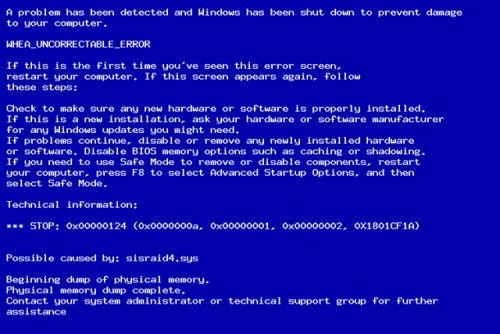
Чаще всего проявляется на версиях Windows 7 и 10.
Что за ошибка
- Повреждение материнской платы; замыкание контактов на материнской плате.
- Неправильная установка нового оборудования/нехватка мощности блока питания при установке нового оборудования.
- Неправильные настройки разгона процессора или видеокарты.
- Повреждение жесткого дика или другого накопителя данных.
- Повреждение оперативной памяти.
- Сбой таймингов оперативной памяти.
- Версия BIOS не соответствует новому программному обеспечению.
- Неполадки в работе драйверов или программ.
- Нарушение температурных режимов.
Разберемся со всем по порядку.
Материнская плата
Если в ней произошел сбой, то синий экран последует незамедлительно.
В этом случае ничто не поможет, как замена материнской платы.
Однако чаще всего проблема скрывается не в самой плате, а в пыли. Настоятельно рекомендуется продувать Ваш системник баллончиком с сжатым воздухом не реже, чем раз в 3-4 месяца.
Если его у Вас нет, то можно использовать обыкновенный компрессор. Важно запомнить, что компьютер сразу после чистки включать нельзя, так как влага, оставшаяся на материнской плате, может замкнуть контакты, и Вы распрощаетесь не только с платой, но и со всем остальным, что к ней подключено. Также продуйте все гнезда и посадочные места.Видео карта
Во втором случае все проще. Если Вы установили новую видеокарту или дополнительный жесткий диск, то мощности Вашего блока питания не всегда может хватить.
Разгон процессора
Я хочу лишь отметить, что Ваша карта/процессор будут работать на высокой для них частоте и могут быстрее выйти из строя.
Настоятельно рекомендую вернуть прежнюю частоту, если Вы занимались разгоном.
Перегрев
Нормальная температура процессора 30-37 градусов в простое и 55-65 под нагрузкой (в новых процессорах может быть и 90), в видеокарте 30-35 и 50-75 соответственно. Внимательно следите за показателями температуры.
Жесткий диск
Оперативная память

Оперативная память тоже имеет свойство выходить из строя. Проверьте ее на работоспособность в другом компьютере, почистите контакты ластиком или смоченной спиртом салфеткой. Зачастую планка оперативной памяти просто вставлена не должным образом.
Проверьте, чтобы ключи по бокам планки были до конца защелкнуты. В некоторых случаях приходится покупать новую память, так как ломается она довольно редко.Тайминги памяти
Сбой таймингов оперативной памяти может произойти из-за сбоя в работе системы или материнской плате. Тайминги можно посмотреть и изменить в меню BIOS (набор цифр вроде 9-9-9-28).
Обычно он пишется на планке памяти и напрямую зависит от частоты, однако, это совсем другая история.
Обновление операционной системы
Если Ваш компьютер принадлежал еще Вашему дедушке, то не стоит удивляться, что после установки новой системы или простому обновлению Windows у Вас появится синий экран смерти. Есть два способа решения проблемы.
Драйверы
Неполадка в работе драйверов или программ также может быть вызвана обновлением, хотя зачастую в этом виноваты или вирусы, или сбой на жестком диске. Переустановите проблемные драйвера или верните их прошлую версию, если они недавно обновлялись.
Что касается программ, то их следует удалить (имеются ввиду программы, которые каким-либо образом влияют на загрузку компьютера, реестр или меняют настройки Вашего компьютера.
Если ничего Вам не помогло, то есть смысл отнести компьютер в сервис, ибо код ошибки 0x00000124 в windows, может быть куда серьезнее и может нести негативные последствия, если все спустить на тормозах.
С седьмой версией операционки от Microsoft могут возникнуть самые разные неприятности. Одни связаны с программами, другие с оборудованием, третьи с сетью и так далее. Ошибка 0x00000124 может быть связана практически с любой ситуацией, поэтому единственным выходом из сложившегося положения станет борьба, основанная на методе исключения.

Возможные причины
Синий экран 0x00000124 может быть вызван, как минимум девятью вариантами конфликтов:
- Программное или физическое повреждение оперативной памяти, которая установлена на ПК.
- Проблема с тем же оборудованием, связанная с неверными параметрами, установленными в BIOS.
- Плохие драйвера или файлы особо важных программ, которые должны функционировать в автоматическом режиме, параллельно работе ОС.
- Конфликт из-за неправильного разгона одного из типов оборудования, стоящего на PC.
- Выход за границы установленных температурных режимов для одного из устройств.
- Устаревшая версия BIOS.
- Вздутие конденсаторов на материнке компьютера.
- Мощности блока питания не хватает для эксплуатации всей системы.
- Какие-либо повреждения на винчестере.
Учитывая большое число возможных причин возникновения ошибки 0x00000124 Windows 7, придется запастись терпением, чтобы с почетом выйти из сложившегося положения.
Исправление
Первый шаг касается физического осмотра планок установленной оператики. Их необходимо аккуратно вытащить из слотов и хорошенько обработать контакты. Для этого прекрасно подходит обычный ластик, который используют школьники во время своих занятий.
Одной из характеристик памяти является так называемая временная задержка или тайминг. Он должен совпадать для всех используемых планок.
Для второго этапа потребуется запуск программы CPU-Z и анализ этого параметра. В случае обнаружения разногласий необходимо устранить их.
Третий вариант борьбы с кодом ошибки 0x00000124 – диагностика температур устройств при их работе. Прекрасный способ контроля – использование утилиты CPUFan, которая наглядно может показать проблему. Обычно превышение температурного режима сразу отмечается красным цветом. Очень часто подобную ситуацию можно излечить банальным удалением пыли с наружи и внутри компьютерного блока, или проверкой наличия термопасты на центральном процессоре. Кстати, в этот же момент можно проверить конденсаторы на вздутие. Если такой эффект наблюдается, то придется нести технику в ремонт, конечно если человек не владеет знаниями, опытом и инструментом для решения данного вопроса.
К сожалению, но проблему с блоком питания придется решать заменой. Это и дешевле, и проще. Со временем даже очень дорогие модели существенно теряют в своей мощности, поэтому не удивительно, что stop 0x00000124 может быть вызвана именно этим фактом.
Дальше идут программные решения этой неприятности:
- Проверка винчестера происходит с помощью приложения HDDScan. Хотя прекрасно подойдет и любой другой аналог.
- Для решения сложности, связанной с разгоном потребуется отключить эту функцию и привести работу оборудования в первоначальное состояние.
- Последний шаг – выполнение процесса обновления существующей версии BIOS. Сегодня выпущено достаточно много программного обеспечения нужного типа, чтобы эта процедура прошла быстро и незаметно.
Как видно из всего описанного выше, данная неприятность может быть связанна с достаточно серьезными заболеваниями, поэтому надо быть готовым к финансовым растратам уже на первоначальных этапах борьбы.
Читайте также:

